Kako uporabljati Bing v aplikaciji Keyboard SwiftKey v sistemih Android in iOS – TechCult
Miscellanea / / June 05, 2023
Iskanje informacij na spletu pogosto vključuje krmarjenje po različnih aplikacijah in iskalnikih, kar je lahko dolgotrajen postopek. Vendar pa je SwiftKey uvedel priročno rešitev z integracijo klepetalnega robota Bing neposredno v svojo aplikacijo za tipkovnico. Ta integracija uporabnikom omogoča iskanje po spletu, pridobivanje odgovorov na njihova vprašanja in sodelovanje v pogovorih s chatbotom, ne da bi zapustili aplikacijo za tipkovnico. V tem članku bomo zagotovili podroben vodnik o tem, kako uporabljati Bing v aplikaciji Keyboard SwiftKey na platformah Android in iOS.

Kazalo
Kako uporabljati Bing v aplikaciji Keyboard SwiftKey v sistemih Android in iOS
SwiftKey je priljubljena aplikacija za tipkovnico, ki ponuja vrsto funkcij za izboljšanje izkušnje tipkanja. Z integracijo Binga je postal še učinkovitejše orodje, ki prihrani čas. Več o tem spodaj.
1. način: V sistemu Android
Če želite uporabljati Bing na tipkovnici SwiftKey za Android, sledite tem korakom:
1. Namestite Microsoft SwiftKey od Trgovina Google Play.
2. Odprite SwiftKey za nastavitev tipkovnice v telefonu Android. Nato sledite navodilom na zaslonu, ki se prikažejo.
3. Med nastavitvijo boste morali prijavite se v svoj Microsoftov račun, vendar lahko to preskočite tako, da tapnete Ne zdaj.
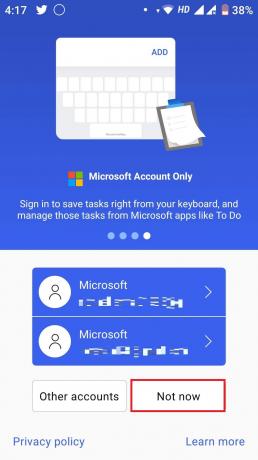
4. Odprite tipkovnico in tapnite Ikona Bing na levi strani.

5. Potem lahko vnesite svojo poizvedbo in Kliknipuščica na desni strani, da prejmete odgovor klepetalnega robota Bing AI.
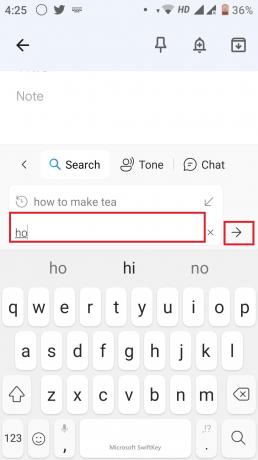
Preberite tudi:Kako uporabljati Microsoft Bing AI Chat v katerem koli spletnem brskalniku
2. način: V sistemu iOS
Za uporabo tipkovnice Bing AI SwiftKey v iPhonu sledite spodnjim korakom:
1. Prenesite Microsoft SwiftKey aplikacija iz Trgovina z aplikacijami.
2. Aplikacija vas bo pozvala, da se prijavite. Prijavite se lahko s svojim Microsoft, Google, Facebook in Apple ID. Če se trenutno ne želite prijaviti, tapnite Ne zdaj.
3. Odprla se bo ploščica qwerty. Tukaj tapnite in pridržite Globus ključ.
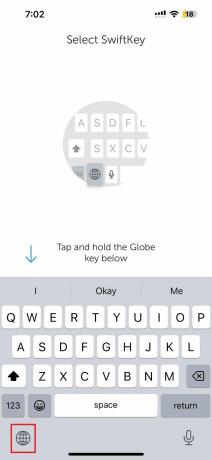
4. Omogoči tipkovnico SwiftKey tako, da sledite danim korakom na zaslonu.
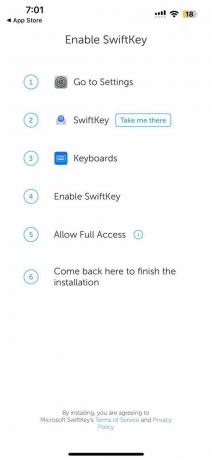
5. Odprite aplikacijo SwiftKey in tapnite Naslednji.
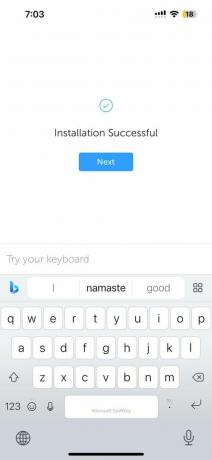
6. Po izvedbi vseh teh korakov zaprite aplikacijo SwiftKey. Zdaj v telefonu odprite katero koli drugo aplikacijo, kot je Notes. Tukaj tapnite na Ikona Bing na beležnici.
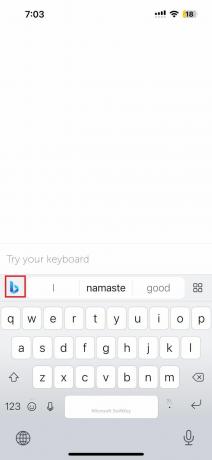
7. Zdaj si zapišite katero koli vprašanje, ki bi ga morda imeli v iskalno polje in tapnite na ikona puščice.
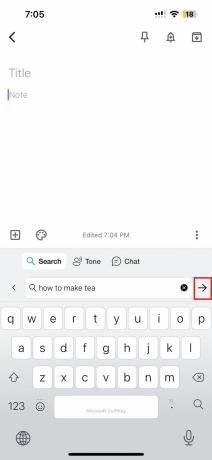
Vsi rezultati iz interneta bodo prikazani z jasno vsebino in koraki na Bing AI SwiftKey v iPhonu.
Preberite tudi:Kako spremeniti privzeto tipkovnico v telefonu Android
Integracija Bing chatbot v aplikaciji tipkovnice SwiftKey za Android in iOS omogoča preprost dostop do iskanja po spletu, pridobivanja odgovorov na vprašanja in pogovora, ne da bi zapustili aplikacijo za tipkovnico. Upamo, da je naš članek to podrobno pojasnil. Če imate še nekaj dvomov, jih lahko vprašate v spodnjem oddelku za komentarje.
Henry je izkušen tehnični pisec s strastjo do tega, da zapletene tehnološke teme naredi dostopne vsakodnevnim bralcem. Z več kot desetletjem izkušenj v tehnološki industriji je Henry postal zaupanja vreden vir informacij za svoje bralce.



